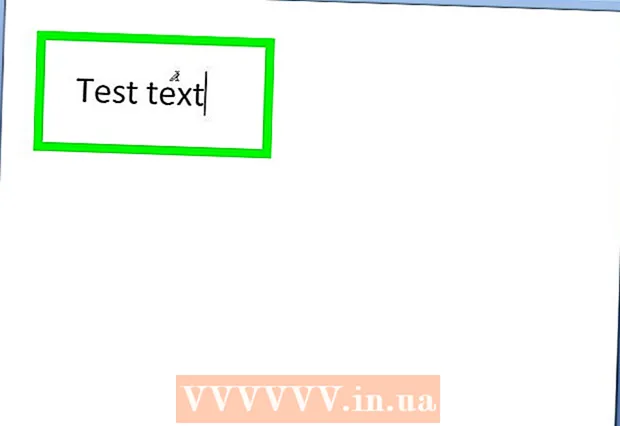Autor:
Janice Evans
Fecha De Creación:
23 Mes De Julio 2021
Fecha De Actualización:
1 Mes De Julio 2024

Contenido
- Pasos
- Método 1 de 3: en iPhone
- Método 2 de 3: en Android
- Método 3 de 3: en un navegador web
- Consejos
- Advertencias
Aprenda cómo cambiar su foto en Facebook y la aplicación móvil de Facebook en este artículo. Si desea utilizar su foto de perfil durante un período de tiempo limitado, agregue una foto de perfil temporal.
Pasos
Método 1 de 3: en iPhone
 1 Inicie Facebook. Haga clic en el icono "f" blanco sobre un fondo azul. Su fuente de noticias se abrirá si ya ha iniciado sesión en su cuenta.
1 Inicie Facebook. Haga clic en el icono "f" blanco sobre un fondo azul. Su fuente de noticias se abrirá si ya ha iniciado sesión en su cuenta. - Si aún no ha iniciado sesión, ingrese su dirección de correo electrónico y contraseña.
 2 Haga clic en el icono "Perfil". Parece la silueta de una persona y se encuentra en la parte inferior de la pantalla. Se abrirá su página de perfil.
2 Haga clic en el icono "Perfil". Parece la silueta de una persona y se encuentra en la parte inferior de la pantalla. Se abrirá su página de perfil. - Si no ve este icono, toque "☰" en la esquina inferior derecha de la pantalla y luego toque su nombre en la parte superior del menú que se abre.
 3 Toca tu foto de perfil. Lo encontrará en la parte superior de la página de su perfil. Aparecerá un menú emergente.
3 Toca tu foto de perfil. Lo encontrará en la parte superior de la página de su perfil. Aparecerá un menú emergente.  4 Grifo Seleccionar foto de perfil. Está en el menú emergente.
4 Grifo Seleccionar foto de perfil. Está en el menú emergente.  5 Toma una foto de ti mismo. Toque el icono con forma de cámara en la esquina superior derecha y luego presione el botón del obturador en la parte inferior de la pantalla.
5 Toma una foto de ti mismo. Toque el icono con forma de cámara en la esquina superior derecha y luego presione el botón del obturador en la parte inferior de la pantalla. - Para seleccionar una foto de archivo, desplácese hacia abajo para encontrar el álbum con la foto que desea, toque Más en la esquina superior derecha del álbum (si es necesario) y luego toque la foto.
 6 Grifo Salvar. Está en la esquina superior derecha de la pantalla. La foto seleccionada se establecerá como foto de perfil.
6 Grifo Salvar. Está en la esquina superior derecha de la pantalla. La foto seleccionada se establecerá como foto de perfil. - Si quieres editar tu foto de perfil, debajo de ella, haz clic en "Editar" y luego edítala.
- Para agregar un marco a su foto de perfil, haga clic en Agregar marco y luego seleccione el marco deseado.
Método 2 de 3: en Android
 1 Inicie Facebook. Haga clic en el icono "f" blanco sobre un fondo azul. Su fuente de noticias se abrirá si ya ha iniciado sesión en su cuenta.
1 Inicie Facebook. Haga clic en el icono "f" blanco sobre un fondo azul. Su fuente de noticias se abrirá si ya ha iniciado sesión en su cuenta. - Si aún no ha iniciado sesión, ingrese su dirección de correo electrónico y contraseña.
 2 Haga clic en el icono "Perfil". Parece la silueta de una persona y está ubicada en la esquina superior izquierda. Se abrirá su página de perfil.
2 Haga clic en el icono "Perfil". Parece la silueta de una persona y está ubicada en la esquina superior izquierda. Se abrirá su página de perfil. - Si no ve este icono, toque "☰" en la esquina superior derecha de la pantalla y luego toque su nombre en la parte superior del menú que se abre.
 3 Toca tu foto de perfil. Lo encontrará en la parte superior de la página de su perfil. Se abrirá un menú.
3 Toca tu foto de perfil. Lo encontrará en la parte superior de la página de su perfil. Se abrirá un menú.  4 Grifo Seleccionar foto de perfil. Esta opción está en el menú.
4 Grifo Seleccionar foto de perfil. Esta opción está en el menú. - Es posible que primero debas hacer clic en Permitir si es la primera vez que instalas una imagen de perfil en un dispositivo Android.
 5 Toma una foto de ti mismo. Toque el icono con forma de cámara en la esquina superior izquierda de la pestaña Camera Roll, toque Permitir (si es necesario) y luego presione el botón del obturador en la parte inferior de la pantalla.
5 Toma una foto de ti mismo. Toque el icono con forma de cámara en la esquina superior izquierda de la pestaña Camera Roll, toque Permitir (si es necesario) y luego presione el botón del obturador en la parte inferior de la pantalla. - Para seleccionar una foto de archivo, toque una de las imágenes en la pestaña Camera Roll, o toque otra pestaña (por ejemplo, Your Photos) en la parte superior de la pantalla, y luego toque la foto que desee.
 6 Grifo Utilizar. Está en la esquina superior derecha de la pantalla. La foto seleccionada se establecerá como foto de perfil.
6 Grifo Utilizar. Está en la esquina superior derecha de la pantalla. La foto seleccionada se establecerá como foto de perfil. - Si desea editar su foto de perfil, haga clic en "Editar" en la esquina inferior izquierda y luego edite la foto.
- Para agregar un marco a su foto de perfil, haga clic en Agregar marco y luego seleccione el marco deseado.
Método 3 de 3: en un navegador web
 1 Abra el sitio de Facebook. Vaya a https://www.facebook.com en el navegador web de su computadora. Su fuente de noticias se abrirá si ya ha iniciado sesión en su cuenta.
1 Abra el sitio de Facebook. Vaya a https://www.facebook.com en el navegador web de su computadora. Su fuente de noticias se abrirá si ya ha iniciado sesión en su cuenta. - Si aún no ha iniciado sesión, ingrese su dirección de correo electrónico y contraseña.
 2 Haz clic en la miniatura de tu foto de perfil. Está a la derecha de la barra de búsqueda en la parte superior de la ventana (junto a tu nombre).
2 Haz clic en la miniatura de tu foto de perfil. Está a la derecha de la barra de búsqueda en la parte superior de la ventana (junto a tu nombre).  3 Coloca el cursor sobre tu foto de perfil. Aparecerá la opción "Actualizar imagen de perfil".
3 Coloca el cursor sobre tu foto de perfil. Aparecerá la opción "Actualizar imagen de perfil".  4 Haga clic en Actualizar foto de perfil. Esta opción aparecerá en la parte inferior de la foto de perfil actual.
4 Haga clic en Actualizar foto de perfil. Esta opción aparecerá en la parte inferior de la foto de perfil actual.  5 Selecciona una foto. Puedes elegir una foto que esté en tu cuenta de Facebook o subir una nueva:
5 Selecciona una foto. Puedes elegir una foto que esté en tu cuenta de Facebook o subir una nueva: - Foto cargada - Desplácese por las fotos descargadas y luego haga clic en la que desee. Haga clic en Detalles a la derecha de cada sección de fotos para ver todas las fotos del álbum.
- Nueva foto - Haga clic en "Cargar foto" en la parte superior de la ventana emergente y luego seleccione la foto que desee.
 6 Personaliza tu foto. Si es necesario, haga uno o ambos de estos:
6 Personaliza tu foto. Si es necesario, haga uno o ambos de estos: - Arrastra la foto al marco.
- Utilice el control deslizante en la parte inferior del cuadro de diálogo para cambiar el tamaño de la imagen.
 7 Haga clic en Salvar. Está en la esquina inferior izquierda. La foto seleccionada se establecerá como foto de perfil.
7 Haga clic en Salvar. Está en la esquina inferior izquierda. La foto seleccionada se establecerá como foto de perfil.
Consejos
- Aparecerá un mensaje en los feeds de sus amigos indicando que ha cambiado su foto de perfil.
Advertencias
- En la mayoría de los casos, la foto que se establece como imagen de perfil debe recortarse. Facebook hará esto automáticamente.